일시 중단된 사용자 정보
직원이 퇴사하는 경우 GitHub Enterprise Server 계정을 일시 중단하여 GitHub Enterprise 라이선스에서 사용자 라이선스를 만들고 문제, 의견, 리포지토리, gist 및 기타 데이터를 보존할 수 있습니다. 일시 중단된 사용자는 인스턴스에 로그인할 수 없으며 코드를 푸시하거나 풀할 수 없습니다.
사용자를 일시 중단하면 변경 내용이 사용자에게 알림 없이 즉시 적용됩니다. 사용자가 리포지토리를 풀하거나 리포지토리로 푸시하려고 하면 다음 오류가 표시됩니다.
$ git clone git@[hostname]:john-doe/test-repo.git
Cloning into 'test-repo'...
ERROR: Your account is suspended. Please check with
your installation administrator.
fatal: The remote end hung up unexpectedly
사이트 관리자를 일시 중단하기 전에 일반 사용자로 강등해야 합니다. 자세한 내용은 "사이트 관리자 승격 또는 강등"을(를) 참조하세요.
참고: GitHub Enterprise Server 인스턴스에 대해 LDAP 동기화를 사용하도록 설정하면 사용자가 LDAP 디렉터리 서버에서 제거되면 자동으로 일시 중단됩니다. 인스턴스에 대해 LDAP 동기화를 사용하도록 설정하면 일반 사용자 일시 중단 메서드가 비활성화됩니다.
사이트 관리자 대시보드에서 일시 중단된 사용자 보기
- 페이지의 오른쪽 상단에 있는 GitHub Enterprise Server의 관리 계정에서 을 클릭합니다.
- “Site admin”(사이트 관리자) 페이지에 아직 없는 경우 왼쪽 상단에서 Site admin(사이트 관리자)을 클릭합니다.
- 왼쪽 사이드바에서 일시 중단된 사용자를 클릭합니다.
- 일시 중단된 사용자 목록이 표시됩니다.
사이트 관리자 대시보드에서 사용자 일시 중단
- 페이지의 오른쪽 상단에 있는 GitHub Enterprise Server의 관리 계정에서 을 클릭합니다.
- “Site admin”(사이트 관리자) 페이지에 아직 없는 경우 왼쪽 상단에서 Site admin(사이트 관리자)을 클릭합니다.
- "사용자, 조직, 팀, 리포지토리, gist, 애플리케이션 검색"의 텍스트 필드에 사용자의 이름을 입력합니다.
- 텍스트 필드 오른쪽에 있는 검색을 클릭합니다.
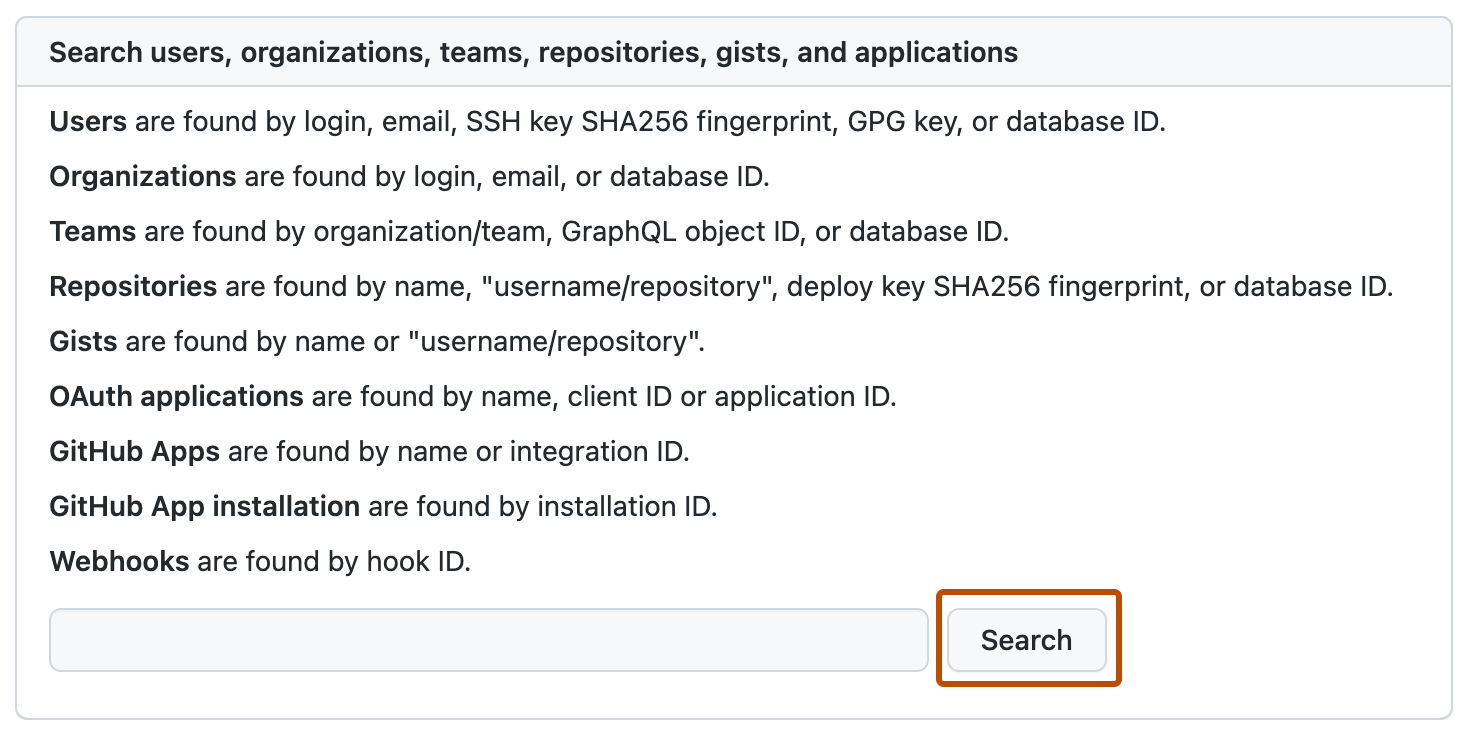
- 정확히 일치하는 계정 이름을 찾을 수 없는 경우 "검색 결과 – 계정"의 "유사 항목 일치" 섹션에서 관리하려는 사용자의 이름을 클릭합니다.
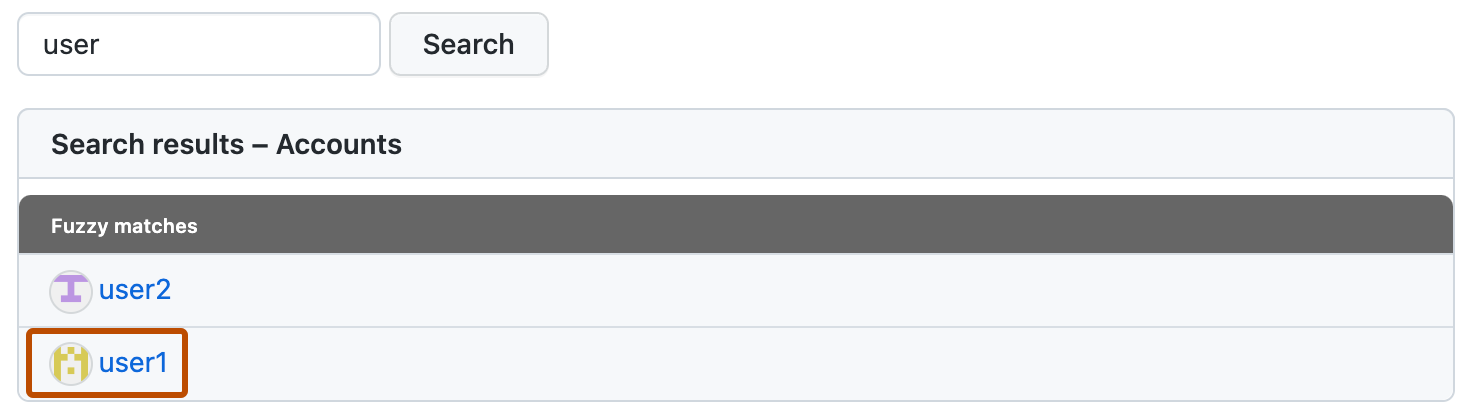
- 정확히 일치하는 계정 이름을 찾을 수 없는 경우 "검색 결과 – 계정"의 "유사 항목 일치" 섹션에서 관리하려는 사용자의 이름을 클릭합니다.
- 사이트 관리자 페이지에서 사용자 세부 정보를 검토하여 올바른 사용자를 식별했는지 확인합니다.
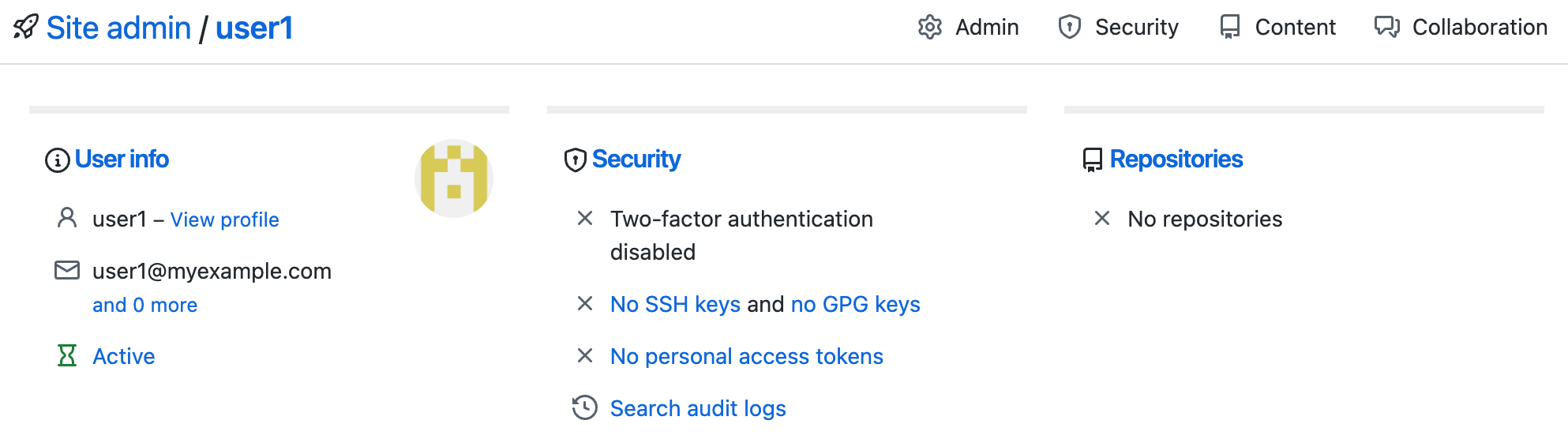
- 페이지의 오른쪽 위 모서리에서 관리자를 클릭합니다.

- "위험 영역" 구역의 "계정 일시 중단"에서 일시 중단을 클릭합니다.
- "로그 이유" 필드에 사용자를 일시 중단해야 하는 이유를 입력합니다.
- 일시 중단을 클릭합니다.
사이트 관리자 대시보드에서 사용자 일시 중단 해제
사용자를 일시 중단할 때와 마찬가지로 사용자 일시 중단 해제가 즉시 적용됩니다. 사용자에게 알림이 표시되지 않습니다.
- 페이지의 오른쪽 상단에 있는 GitHub Enterprise Server의 관리 계정에서 을 클릭합니다.
- “Site admin”(사이트 관리자) 페이지에 아직 없는 경우 왼쪽 상단에서 Site admin(사이트 관리자)을 클릭합니다.
- 왼쪽 사이드바에서 일시 중단된 사용자를 클릭합니다.
- 일시 중단을 해제하려는 사용자 계정의 이름을 클릭합니다.
- 페이지의 오른쪽 위 모서리에서 관리자를 클릭합니다.

- "위험 영역" 구역의 "계정 일시 중단"에서 일시 중단 해제를 클릭합니다.
- "이유 로그" 필드에 사용자의 일시 중단을 해제해야 하는 이유를 입력합니다.
- 일시 중단 해제를 클릭합니다.
명령줄에서 사용자 일시 중단
-
에 SSH합니다. 인스턴스가 여러 노드로 구성된 경우(예: 고가용성 또는 지역 복제가 구성된 경우) 주 노드에 대한 SSH를 수행합니다. 클러스터를 사용하는 경우 임의 노드에 대해 SSH를 수행할 수 있습니다. HOSTNAME을 인스턴스의 호스트 이름 또는 노드의 호스트 이름이나 IP 주소로 바꿉니다. 자세한 내용은 "관리 셸(SSH)에 액세스"을(를) 참조하세요.
Shell ssh -p 122 admin@HOSTNAME
ssh -p 122 admin@HOSTNAME -
사용자 이름으로 ghe-user-suspend를 실행하여 일시 중단합니다.
ghe-user-suspend USERNAME
일시 중단된 사용자에 대한 사용자 지정 메시지 만들기
로그인을 시도할 때 일시 중단된 사용자에게 표시되는 사용자 지정 메시지를 만들 수 있습니다.
-
GitHub Enterprise Server의 오른쪽 위 모서리에서 프로필 사진과 엔터프라이즈 설정을 차례로 클릭합니다.

-
엔터프라이즈 계정 사이드바에서 설정을 선택합니다.
-
설정 아래에서 메시지를 클릭합니다.
-
"일시 중단된 사용자 페이지" 오른쪽에서 메시지 추가를 클릭합니다.

-
“일시 중단된 사용자 메시지” 필드에 메시지를 입력합니다. Markdown을 입력하거나 Markdown 도구 모음을 사용하여 메시지의 스타일을 지정할 수 있습니다.
-
렌더링된 메시지를 보려면 Preview(미리 보기)를 클릭합니다.
-
페이지 하단에서 Save changes(변경 내용 저장)를 클릭합니다.
명령줄에서 사용자 일시 중단 해제
-
에 SSH합니다. 인스턴스가 여러 노드로 구성된 경우(예: 고가용성 또는 지역 복제가 구성된 경우) 주 노드에 대한 SSH를 수행합니다. 클러스터를 사용하는 경우 임의 노드에 대해 SSH를 수행할 수 있습니다. HOSTNAME을 인스턴스의 호스트 이름 또는 노드의 호스트 이름이나 IP 주소로 바꿉니다. 자세한 내용은 "관리 셸(SSH)에 액세스"을(를) 참조하세요.
Shell ssh -p 122 admin@HOSTNAME
ssh -p 122 admin@HOSTNAME -
사용자 이름으로 ghe-user-unsuspend를 실행하여 일시 중단을 해제합니다.
ghe-user-unsuspend USERNAME